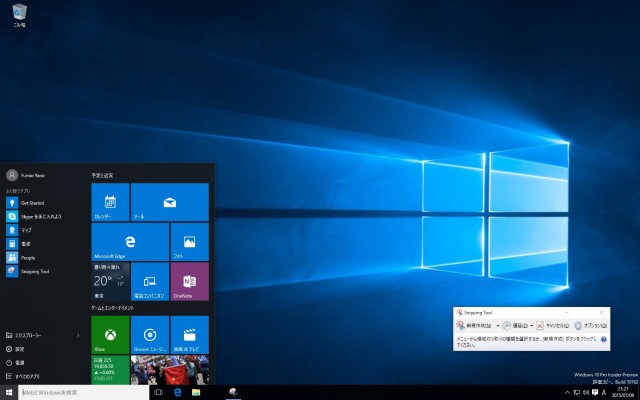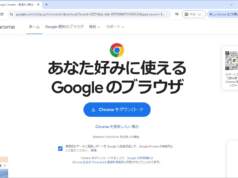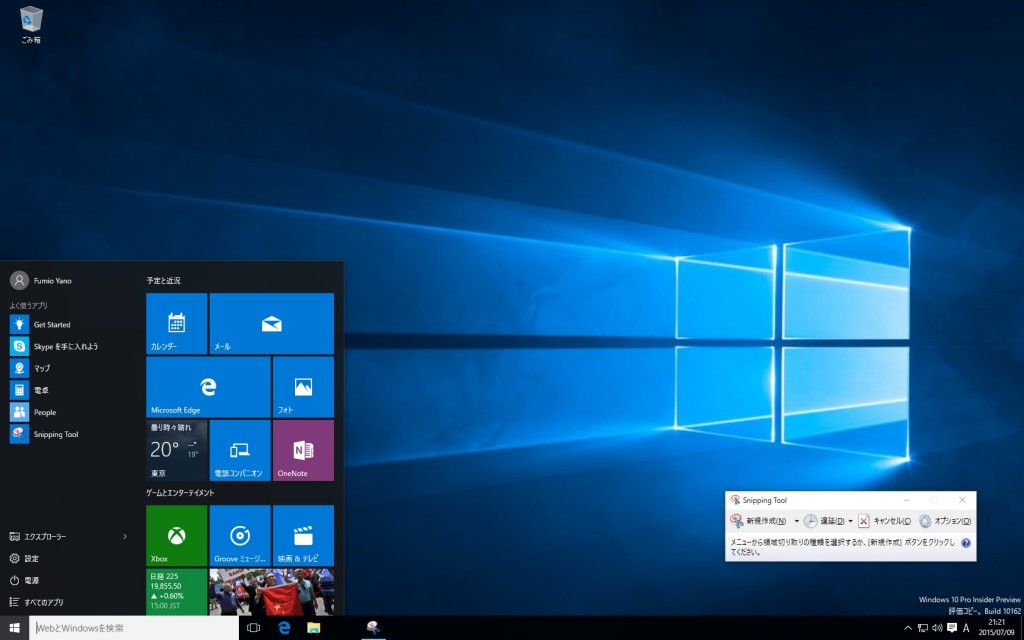
いよいよ2015年 7月29日に一般配布が開始するWindows10。Windows8と比較しても過去の使用感を踏襲した部分もあり、過去最も使いやすいOSに仕上がっているとの呼び声も高いこのWindows10を発売日前に使えます。Windows10は開発者向けにWindows10プレビュー版というものを無料配布しています。
今回はインストール用のディスクを作成し、使っていないパソコンなどにインストールを行います。
【Windows10プレビュー版を利用するにあたっての注意事項】
- プレビュー版の利用については初心者やパソコン操作にあまり自身のない方にはお勧めできません。
- ご自分が主に利用しているパソコンへのインストールはお勧めできません。使っていないパソコンやサブ的に利用しているパソコンにインストールすることをお勧めします。
インストールに必要なシステム条件
Windows10のインストールには最低限以下のようなシステム条件が必要です。
- CPU: 1 GHz 以上
- メモリ: 1 GB (32 ビット) または 2 GB (64 ビット)
- ハード ディスクの空き容量: 16 GB
- グラフィックス カード: Microsoft DirectX 9 グラフィックス デバイス (WDDM ドライバー付き)
- Microsoft アカウントとインターネット アクセス
Windows10を発売日前にダウンロードするには、Windows Insider Programに登録し、Windows10のダウンロードを行います。Insider Programに登録するにはMicrosoftアカウントを持っている必要があります。まだMicrosoftアカウントを持っていないくてもInsider Programに登録する際にそのまま登録も可能です。
1、まずはWindows10 Windows Insider Programのページにアクセスします。以下のURLから移動可能です。
https://insider.windows.com/Home/Index
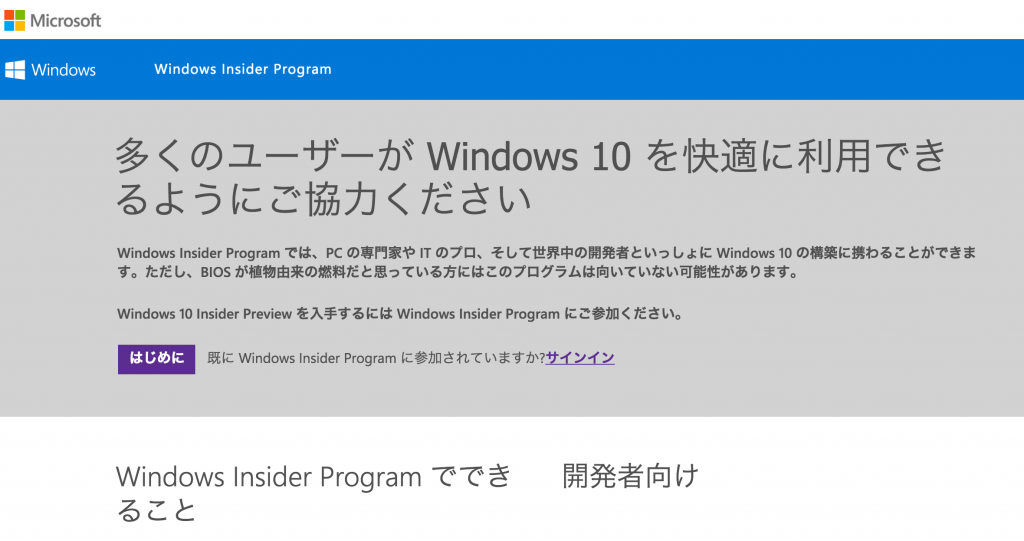
上図のウェブサイトにアクセスしたら、サインインをクリックしてMicrosoftアカウントでログインするか新規登録をすることで、以下のような画面になります。
今回はPC(パソコン)版をインストールしますので、「はじめに-PC」というボタンをクリックします。
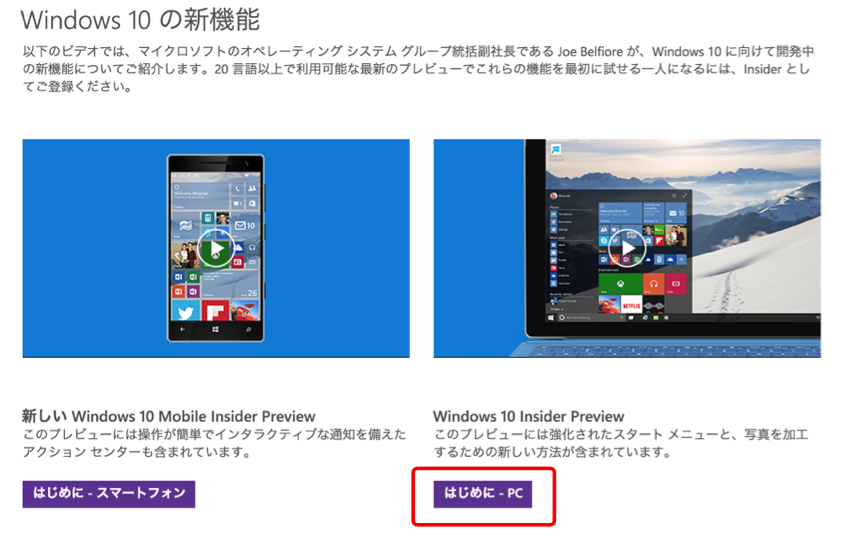
次の画面では一番下の方にある「プレビュー版を入手する」をクリックし続いて「ISOファイルを入手」の文字を栗九して、ダウンロードのページに移動します。今回はDVD-ROMにインストールディスクを作成しますので、ISOファイルをダウンロードします。
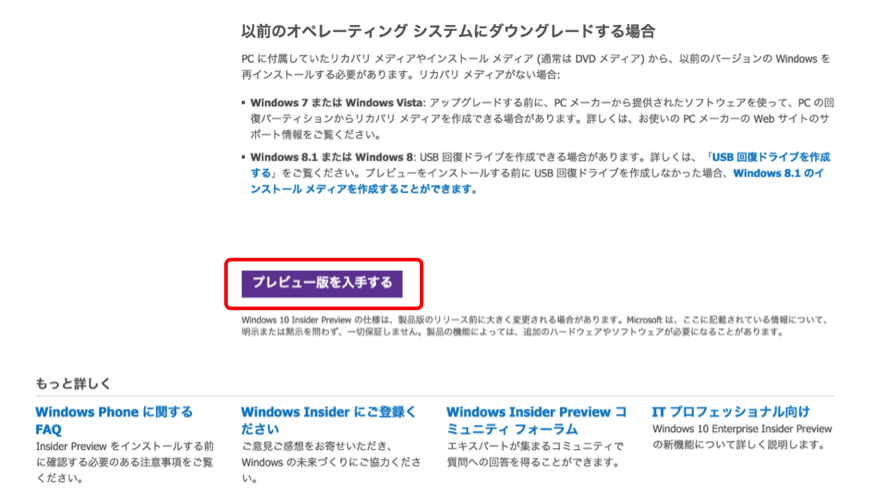
ダウンロードページではページをスクロールしていくと、プロダクトキーとダウンロード言語が表示されています。プロダクトキーはメモを取るか印刷をしておいてください。
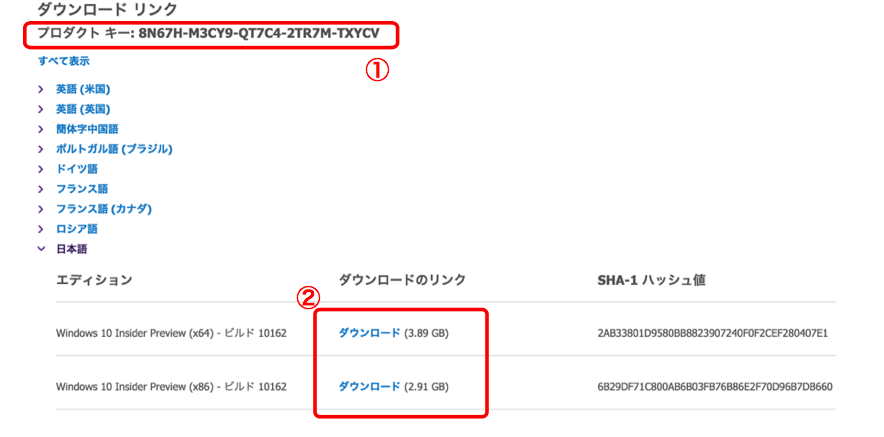
好きな言語のWindows10をダウンロードできます。32bit,64bitのそれぞれがダウンロードできます。今回は日本語の64bitをダウンロードします。お使いのパソコンが低いスペックの場合や、どちらをダウンロードすれば良いかわからない場合は32bitにしておくと良いでしょう。
ダウンロードが終了すると、ブラウザの左下に「Windows10_InsiderPre…iso」のようなファイルが表示されますので、ダブルクリックして実行します。
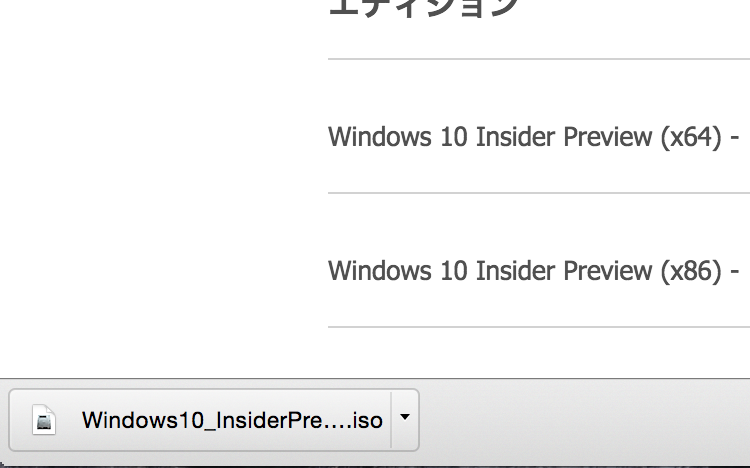
ISOファイルを実行すると、ディスクの書き込み画面になります。パソコンのドライブに空のDVD-Rを入れてWindows10のインストールディスクを作成します。(ISOファイルをDVDに焼く方法を詳しく知りたい場合はこちらから)

以上でISOファイルからWindows10のインストールディスクが完成しました。
続いて「Windows10 プレビュー版をインストールしてみよう」をごらんください。
[ad#g]